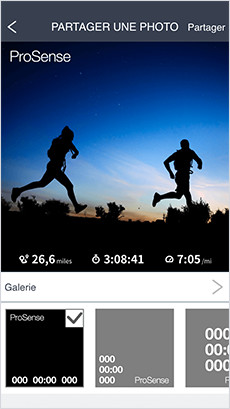Publication sur les réseaux sociaux
Publication de texte
- 1.Sur l’écran des détails de l’entraînement, cliquez sur l’icône « Publier un texte » pour faire une publication sur le réseau social.
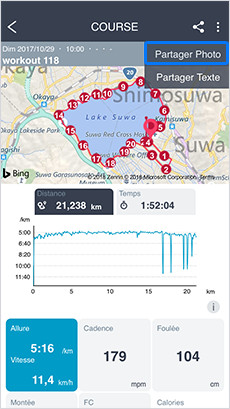
- 2.Pour partager votre page d’entraînement, changez les paramètres de votre « page d’entraînement » et réglez-les sur « Public ».
Si vous souhaitez partager une feuille de route pour votre activité, changez les paramètres de « Informations de carte » et réglez-les sur « Public ». - 3.Cliquez sur la touche « Publier ».
- 4.Confirmez le commentaire à publier et cliquez sur « Partager ».
※ Si votre compte n’est pas actif sur l’application sur laquelle vous faites une publication, vous devrez entrer votre nom d’utilisateur et votre mot de passe.Suivez les instructions à l’écran et entrez votre nom d’utilisateur ainsi que votre mot de passe pour partager votre publication.
※ Publication sur Facebook
- Pour qu’Epson View puisse faire une publication sur Facebook en votre nom, vous devez l’y autoriser. Si vous n’avez pas accordé à Epson View la permission de faire une publication en votre nom, vous serez dirigé vers la page d’autorisation Facebook après avoir cliqué sur le bouton « Publier sur Facebook ».
- La page d’autorisation Facebook affichera une liste déroulante des paramètres de confidentialité concernant les messages rédigés en votre nom par Epson View. Veuillez modifier les paramètres en fonction des besoins.
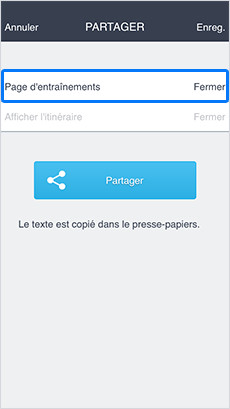
Publier une photo
- 1.Sur l’écran des détails de l’entraînement, cliquez sur l’icône « Publier une photo » pour faire une publication sur le réseau social.
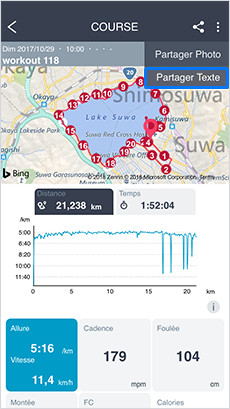
- 2.Si vous voyez un message concernant les images, cliquez sur « OK ».
- 3.Sélectionnez la photo que vous souhaitez publier.
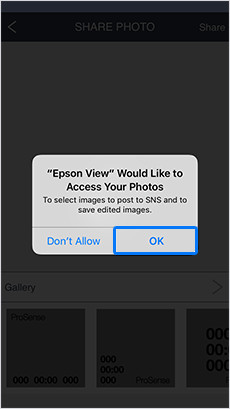
- 4. Ajustez la taille et la position de la photo, et sélectionnez la méthode d’affichage de vos données d’entraînement parmi les options ci-dessous.
- – Servez-vous de vos deux doigts pour agrandir ou réduire l’image
- – Faites glisser l’image pour ajuster sa position.
- 5.Cliquez sur « Publier ».
- 6.Sélectionnez le service sur lequel vous faites la publication, and confirmez le commentaire à publier avant de partager.
- ※ Si votre compte n’est pas actif sur l’application sur laquelle vous faites une publication, vous devrez entrer votre nom d’utilisateur et votre mot de passe.
Suivez les instructions à l’écran et entrez votre nom d’utilisateur ainsi que votre mot de passe pour partager votre publication.